Las tareas que realizan los teléfonos inteligentes hoy en día son más exigentes que nunca. Para satisfacer las crecientes necesidades, los procesadores son cada vez más potentes, las pantallas son mejores y la capacidad de almacenamiento es mayor.
Desafortunadamente, las baterías de iones de litio no han progresado mucho. Esto lo deja confiando únicamente en las funciones proporcionadas por el sistema operativo para prolongar la vida útil de la batería. Estos son algunos consejos prácticos para mejorar y mantener la duración de la batería en su teléfono Android. Verificar Lo más importante a tener en cuenta al comprar un teléfono para juegos con Android.
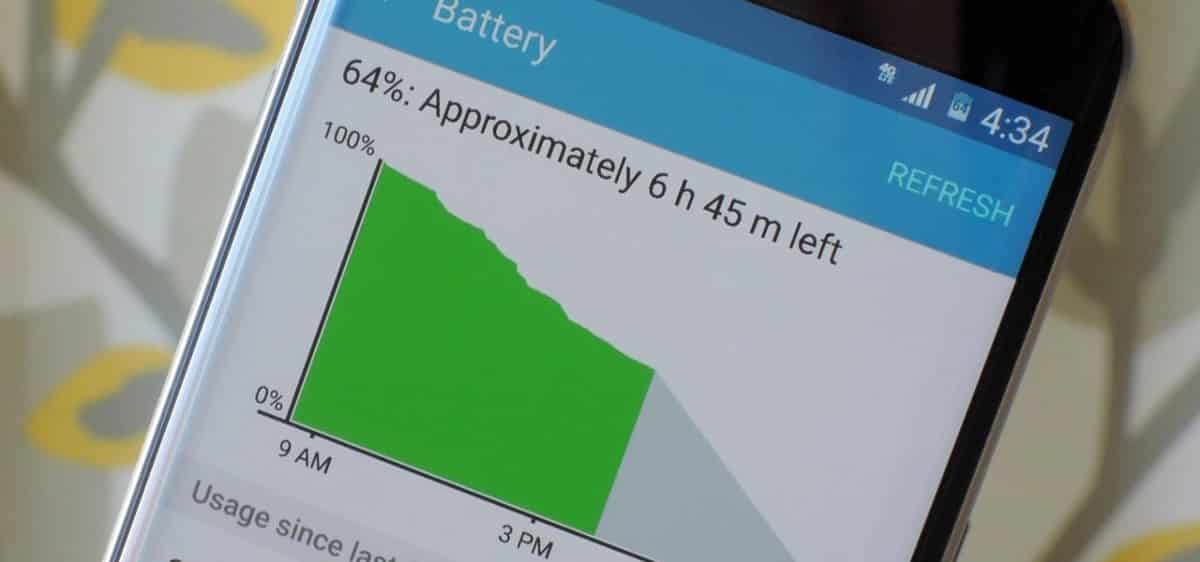
1. Habilitar el modo de ahorro de energía
La forma más rápida de ahorrar la mayor cantidad de batería en su teléfono es activar el modo de ahorro de energía. En la mayoría de los teléfonos, puede encontrarlo en el panel de Configuración rápida, o yendo a la sección Batería en Configuración y habilitando la opción junto a Ahorro de energía.
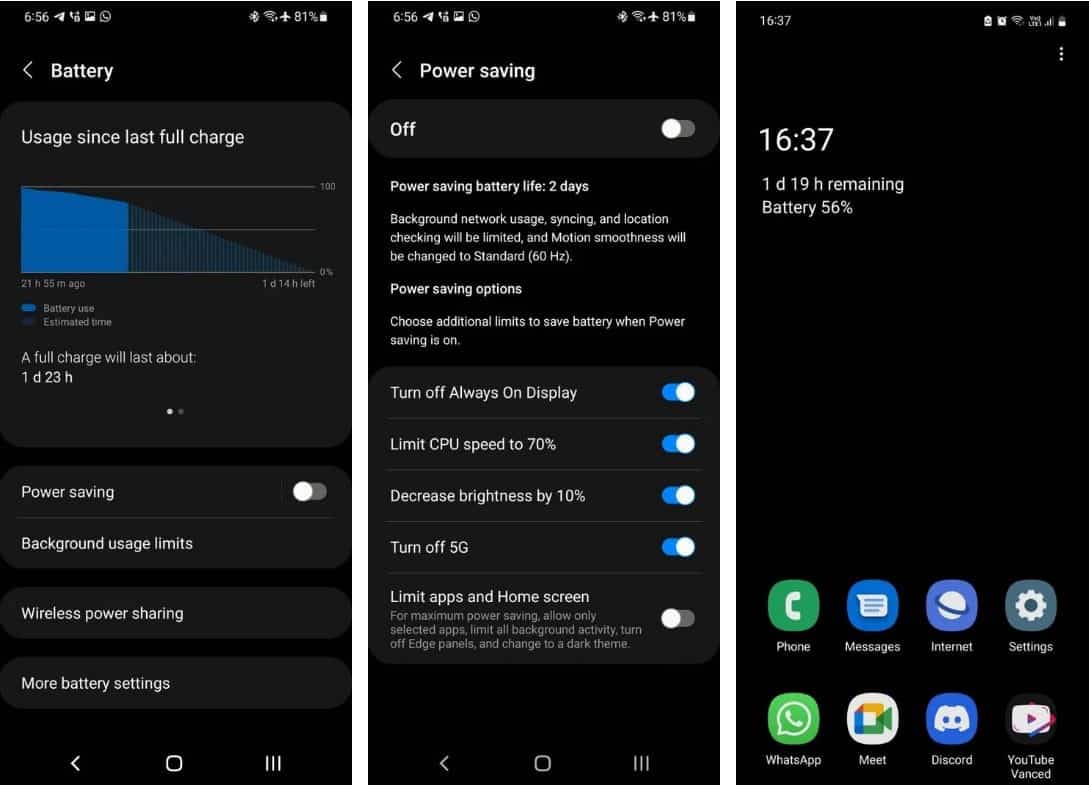
En un teléfono Samsung, puede configurar el modo de ahorro de energía para hacer lo siguiente:
- Deshabilitar siempre en pantalla: Always On Display es una función útil, pero por su propia naturaleza, mantiene la pantalla encendida indefinidamente y agota la batería.
- Limite la velocidad de la CPU al 70%: Limitar la velocidad de la CPU significa que las aplicaciones tardarán un poco más en abrirse y cargarse, pero usarán menos batería en el proceso.
- Reducir el brillo en un 10%: Cuanto más oscura sea la pantalla, menor será el consumo de batería.
- 5G apagado5G es rápido y conveniente, sí, pero también consume mucha energía. Debería considerar usar 4G cuando quiera ahorrar batería.
- Restringir aplicaciones en la pantalla de inicio: ¡Esta es la mejor función de ahorro de batería que existe y puede duplicar la duración de la batería! Usted hace esto haciendo lo siguiente:
- Limite toda la actividad de fondo.
- Deshabilite los paneles laterales.
- Establezca un tema oscuro en todo el sistema (con fondo negro sólido).
- Reduce la frecuencia de actualización a 60 Hz.
- Solo permita que las aplicaciones seleccionadas (hasta ocho) se muestren en la pantalla de inicio.
- Desactivar el cajón de aplicaciones.
2. Deshabilitar los servicios de geolocalización
Una de las formas más efectivas de ahorrar batería en su teléfono es deshabilitar la función de geolocalización. Además, también debe revocar el permiso de geolocalización para las aplicaciones que no lo requieren todo el tiempo. De esta manera, evita que estas aplicaciones utilicen el servicio en segundo plano, lo que ahorra una mayor duración de la batería.
Para hacer esto, dirígete a Configuración -> Geolocalización -> Permisos de la aplicación. Aquí, verá todas las aplicaciones que pueden usar la geolocalización. Toca una aplicación y selecciona Permitir solo mientras se usa la aplicación (para aplicaciones básicas) o No permitir (para aplicaciones que no necesitan el servicio en absoluto).
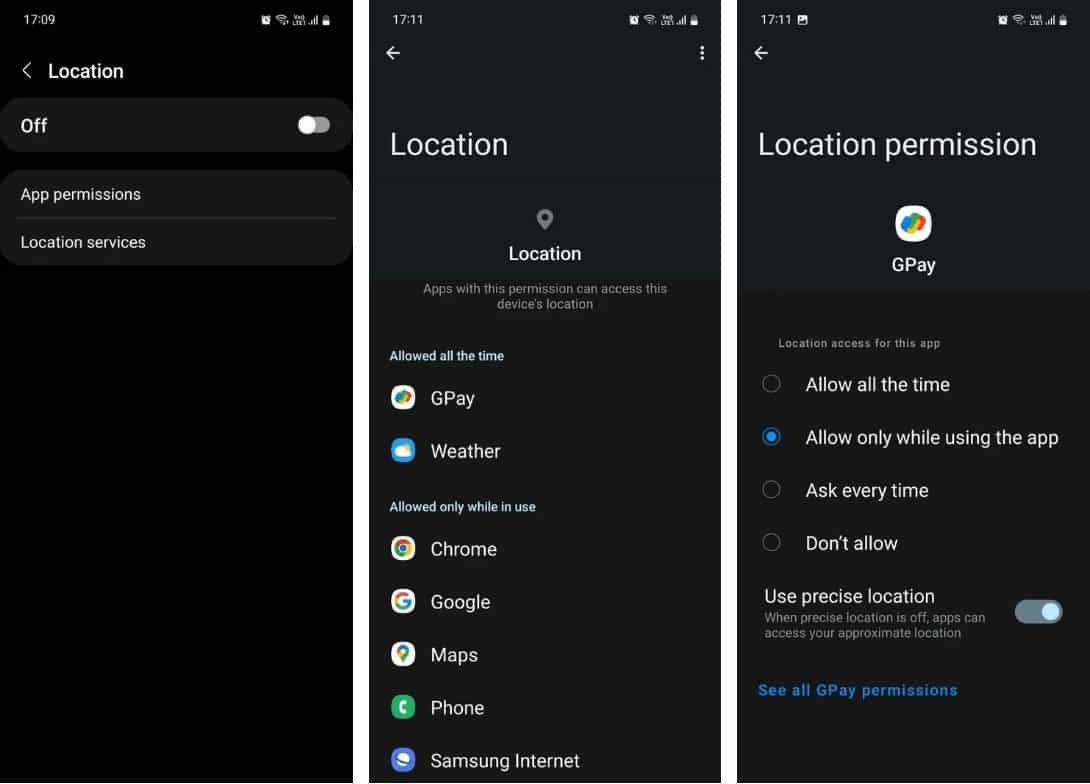
3. Cambiar al modo oscuro
Si su teléfono tiene una pantalla AMOLED, cambiar al tema oscuro extenderá la duración de la batería por un margen notable. Dado que las pantallas AMOLED pueden desactivar píxeles individuales, los fondos negros profundos les permiten usar menos energía.
Puedes aprovechar esto de varias maneras. Puede aplicar un fondo de pantalla oscuro, habilitar un tema oscuro en todo el sistema, habilitar el modo oscuro en aplicaciones de Android compatibles como WhatsApp, Twitter, YouTube, Gmail y muchas más. Verificar Cómo habilitar el modo oscuro en cualquier teléfono Android.
4. Apagado automático de Wi-Fi
Desde la actualización de Oreo, Android viene con una función que le permite continuar buscando redes Wi-Fi abiertas incluso cuando Wi-Fi está deshabilitado. Dado que el servicio se ejecuta sin cesar en segundo plano, también roba la batería. Siga los pasos a continuación para apagarlo:
- Abierto Ajustes -> Conexiones -> Wi-Fi.
- Presione el botón Más (tres puntos) y seleccione Opciones avanzadas.
- Desactive el interruptor de palanca al lado de Activar Wi-Fi automáticamente.
Si la opción está activa y no puede desactivarla, es posible que deba activar la geolocalización una vez para acceder a ella. Recuerde desactivar la geolocalización nuevamente después de desactivar el Wi-Fi automático.
5. Limite la ejecución de aplicaciones en segundo plano
La mayoría de las aplicaciones que usa están activas incluso después de salir de ellas. Aquí es donde entran en juego las herramientas de batería integradas de Android. Con un simple cambio, puede restringir completamente el acceso de una aplicación a la batería en segundo plano.
Para hacer esto, abra Configuración -> Aplicaciones Y toque la aplicación de su elección para ver su configuración, como Instagram. En la página de información de la aplicación, toque la batería y seleccione Restringido.
Si tiene un teléfono antiguo, también puede probar una aplicación de terceros llamada Greenify. Lo que evita automáticamente que las aplicaciones consuman recursos en segundo plano. Sin embargo, recomendamos usar la función integrada en dispositivos modernos porque funciona mejor que las soluciones de terceros. Verificar Las mejores aplicaciones de Android rooteadas.
6. Deshabilitar el píxel de la pantalla manualmente
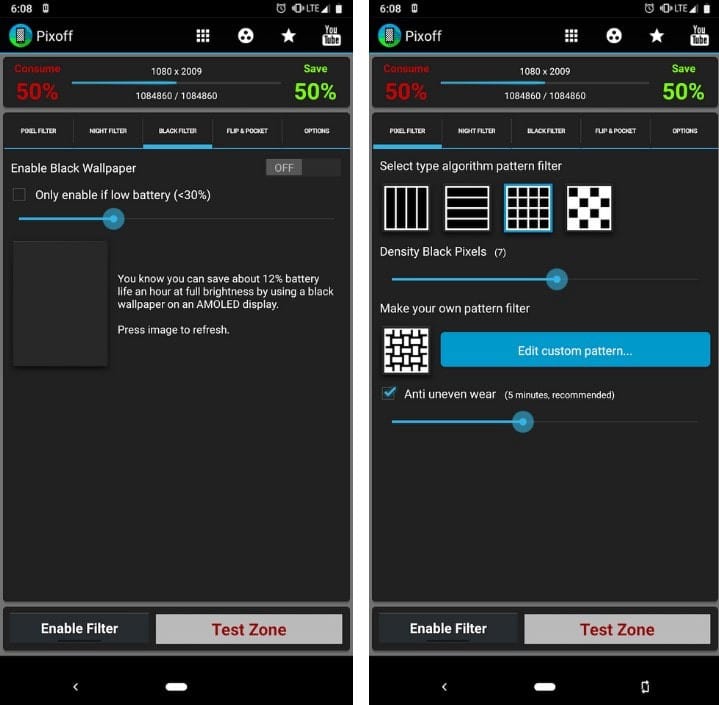
Si no se siente cómodo con los degradados oscuros, también puede apagar los píxeles manualmente a través de una aplicación de terceros llamada Pixoff. La aplicación también puede usar rápidamente uno de los muchos patrones de cuadrícula disponibles, por ejemplo, para desactivar la mitad de los píxeles.
A menos que esté viendo una película o consumiendo otro contenido en HD, no notará una caída significativa en la calidad, especialmente si tiene una pantalla de 1080p o superior. Algunos fabricantes como Samsung también ofrecen una configuración que le permite reducir la resolución de la pantalla.
تنزيل: Pixoff: Ahorro de batería (Versión Pro gratuita disponible)
7. Deshabilitar el acceso a datos en segundo plano
Del mismo modo, puede evitar que los datos móviles accedan a aplicaciones que no cree que deban usarse en segundo plano. Si las aplicaciones no tienen acceso a Internet, no podrán cargar archivos nuevos ni trabajar en segundo plano. Como resultado, esto ahorra la batería.
Para evitar que una aplicación use datos móviles en segundo plano, ve a Configuración -> Aplicaciones y seleccione una aplicación. En Uso, toque Datos móviles y deshabilite Permitir que se utilicen datos de fondo. Verificar Principales opciones de desarrollador de Android que vale la pena modificar.
8. Supervise las aplicaciones abusivas
La duración de la batería puede verse afectada si la aplicación no funciona tan bien como debería. Esto podría deberse a cualquier cosa, desde un error repentino hasta una función de fondo deliberadamente agresiva. Para comprobarlo, dirígete a Configuración -> Cuidado de la batería y el dispositivo -> Batería Y toque el gráfico de uso de la batería para ver qué aplicaciones consumen más energía.
Si hay una aplicación que no usa con frecuencia, debe desinstalarla y controlar la batería durante un día para ver si hay alguna mejora. También puede forzar el cierre de la aplicación y darle otra oportunidad. Si nada funciona, deshazte de él y ve a un reemplazo.
9. Deshabilitar el Asistente de Google
Si bien el Asistente de Google es una opción útil para las tareas diarias y la diversión, también es una de las funciones de Android que consume constantemente la energía de su teléfono. Escucha el comando de alerta y está conectado a su geolocalización para obtener instantáneamente resultados contextuales y más.
Si no confía mucho en el Asistente de Google, lo mejor es desactivarlo. Como era de esperar, Google no facilitó el acceso a un interruptor para deshabilitar el Asistente. Tienes que saltar a través de algunos aros para encontrarlo.
Primero, abre la aplicación de Google, toca tu foto de perfil y selecciona Configuración. Luego ve a Asistente de Google -> General Y desactiva el Asistente de Google. O, para hacerlo más rápido, simplemente dígale al Asistente de Google: "Hola Google, apague el Asistente de Google" y toque Configuración del Asistente, y apague el Asistente de Google desde allí. Verificar ¿Qué es el Asistente de Google? Cómo usarlo para desarrollar todo su potencial.
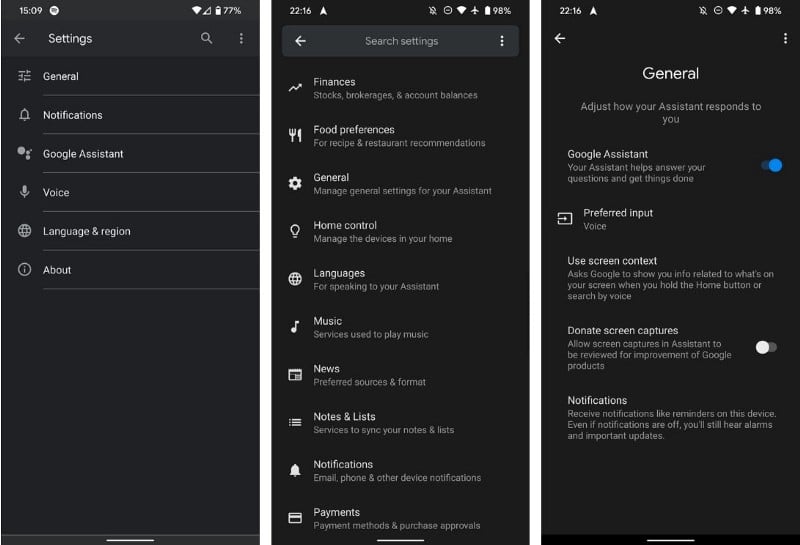
10. Cambie a aplicaciones web ligeras o progresivas
Otra excelente manera que no requiere demasiados sacrificios y aún así prolonga la duración de la batería de su teléfono es cambiar a aplicaciones web livianas o progresivas. Estas son versiones en miniatura de las aplicaciones disponibles en el navegador.
A medida que las empresas intentan mejorar la experiencia en teléfonos débiles. Estas aplicaciones consumen menos recursos, pero no te perderás de mucho. tienes un grupo de Aplicaciones ligeras de Android بالإضافة إلى Aplicaciones web progresivas disponible para verificación.
11. Cambiar la configuración de sincronización
Las notificaciones son importantes. Pero si lo encuentra intrusivo y odia el flujo constante de sonidos, debe intentar desactivar la sincronización automática por completo. De esta manera, solo verá contenido nuevo cuando abra y actualice una aplicación manualmente.
Dado que las aplicaciones no se actualizarán constantemente en segundo plano para brindarle nueva información, esto también puede ahorrarle mucha batería. Puede deshabilitar la sincronización automática a través del panel de configuración rápida en su teléfono Samsung, o simplemente vaya a Configuración -> Cuentas y copia de seguridad -> Administrar cuentas Desactive la sincronización automática de datos.
12. Deshabilite el escaneo de dispositivos cerca de teléfonos Samsung
Los teléfonos Samsung buscan con frecuencia dispositivos cercanos para que pueda descubrir y conectarse fácilmente a sus auriculares, relojes inteligentes, parlantes Bluetooth y más. Esto es muy conveniente, pero no excelente para su batería.
Entonces, una vez que sus accesorios estén emparejados, debe desactivar la función. Para hacer esto, vaya a Ajustes -> Comunicaciones -> Más ajustes de comunicación Y deshabilite la búsqueda de dispositivos cercanos. Verificar ¿Qué es Close Sharing en Android?
Cómo aumentar la duración de la batería de los teléfonos Android
Hay muchas cosas que puede hacer para mejorar la duración de la batería en su teléfono Android. Como vio anteriormente, una gran cantidad de aplicaciones y servicios se ejecutan en segundo plano todo el tiempo que es posible que ni siquiera los necesite, por lo que es mejor desactivarlos permanentemente.
Para obtener la mejor duración posible de la batería, es una buena idea confiar en la función de ahorro de batería de su teléfono y simplemente reducir el uso de su teléfono. Y mientras esté allí, es posible que también desee desactivar las notificaciones para no tener la tentación de levantar su teléfono nuevamente y verificar qué está sucediendo. Ahora puedes ver Cómo deshabilitar las notificaciones de cualquier aplicación de Android.







